もう1つのステップは、セキュリティチェックを完了してサイトにアクセスしてください。インターネット上の特定のサイトにアクセスしようとすると、表示される場合があります。
これは、デバイスを仮想プライベートネットワークまたはTorに接続するとよく起こります。 通常、最初に「私はロボットではありません」ボックスをクリックし、その後特定の種類のオブジェクトを示す画像を選択することを意味します。
芝生、家番号、または店頭のすべての画像を選択するように求められる場合があります。 CloudFlareのアルゴリズムに応じて、最初の画面でそれらを選択した後、または一致する画像を選択する必要がある新しい画像が読み込まれると、完了します。
壊れたキャプチャを解決する方法

しかし、キャプチャが壊れた場合はどうなりますか? 店頭、樹木、またはレクリエーション用の乗り物が残っている画像はないが、キャプチャはあると主張している場合はどうなりますか?
確認ボタンを押すと、「新しい画像も確認してください」というエラーが返されます。 条件に一致するものがないため、これはできません。 この場合、必要なタイプに最も似ているランダムな画像を選択したくなるかもしれませんが、そうすることで「ボットではない」スコアを減らすことになります。
リロード
この問題に対処するには、2つのオプションがあります。 まず、キャプチャインターフェースの左下隅にあるリロードボタンを押して、新しいチャレンジを取得します。
これにより、新しいチャレンジがロードされ、すべてをリセットして、新たに開始できるようになります。 キャプチャを解決するのに時間がかかりますが、それを解決して問題のサイトをロードするための有効なオプションです。
同じ効果を得るには、キーボードのF5キーを押すか、ページの代わりにリロードボタンをクリックすることもできます。
オーディオチャレンジ
2番目のオプションは、音声チャレンジに切り替えることです。 これは、画面の下部にある2番目のボタンです。
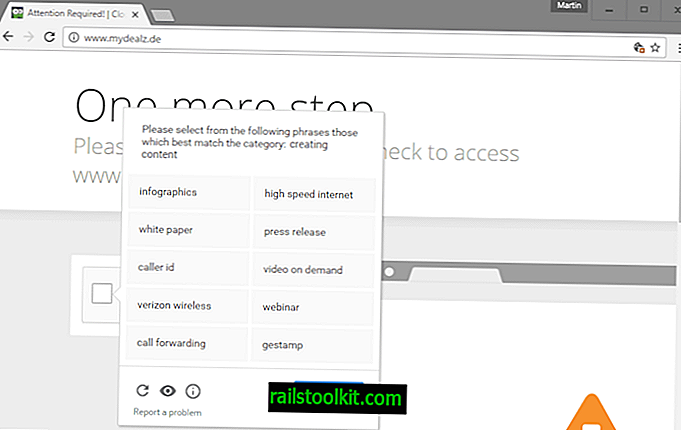
チャレンジでは、単語またはフレーズがリストされ、カテゴリに最も一致するものを選択するように求められます。 たとえば、コンテンツ、プライベートオペレーター、または重要なリソースの作成に一致するフレーズを選択するように求められる場合があります。
画像キャプチャと同じシステムを使用するため、そのキャプチャも解決できない可能性があります。
ボタンをもう一度クリックすると、いつでも画像キャプチャに戻ることができます。
問題を報告するリンクはすぐには役立ちませんが、有効な解決策なしでキャプチャを報告するために使用できます。 これは、CloudFlareがコンテンツを最適化し、問題を完全に削減または排除するのに役立つ場合があります。
終わりの言葉
私は最近、有効な解決策のないキャプチャに頻繁に遭遇しました。 数は少ないが、CloudFlareが不満を抱いているため、これを把握して解決する必要があるのは面倒です。
CloudFlareがもう1つやりたいことは、ブラウジングセッションに対して「あなたは本物ですか」チェックを1回だけ表示する方法を見つけることです。サービスによって保護された新しいサイトをロードするたびに表示することはありません。
Firefoxユーザーは、そのためにCloudHoleをチェックできます。これは、Cookieを再利用することにより、これをよりユーザーフレンドリーにすることを目的としたサードパーティのソリューションです。














